Utilizzo del Navigatore Progetto
Il pannello Navigatore Progetto
È possibile trovare il pannello Navigatore Progetto BIM sul lato sinistro dello schermo.

Creare un Progetto BIM
Per creare un progetto BIM, è necessario salvare il disegno del modello e quindi:
- Cliccare sul pulsante Crea Progetto nel BIM Navigatore Progetto.
Tutti i file di riferimenti esterni del master sono inclusi nel progetto.
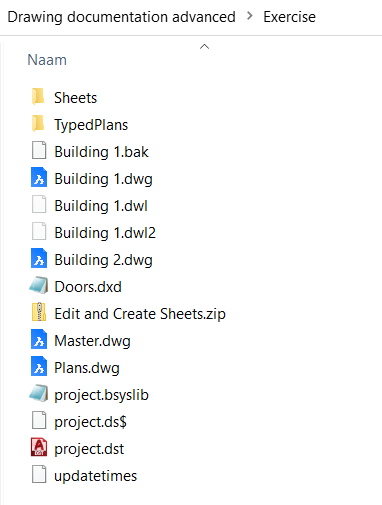
È possibile aggiungere altri disegni al progetto salvandoli semplicemente nella stessa cartella progetto e cliccando quindi Aggiungi al progetto.
- Si apre la scheda Info del pannello BIM Navigatore Progetto:
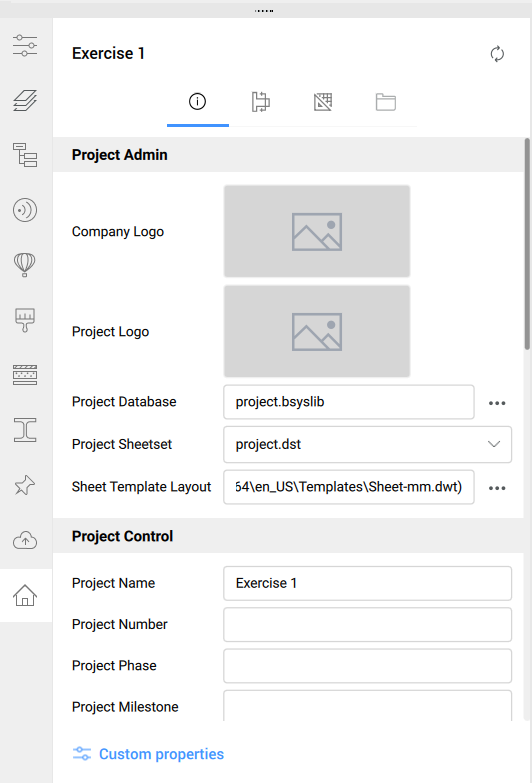
- Viene creato un Database di Progetto. La finestra di dialogo Database di Progetto si apre premendo il pulsante Sfoglia (
 ) a destra del campo Database di Progetto .
) a destra del campo Database di Progetto . 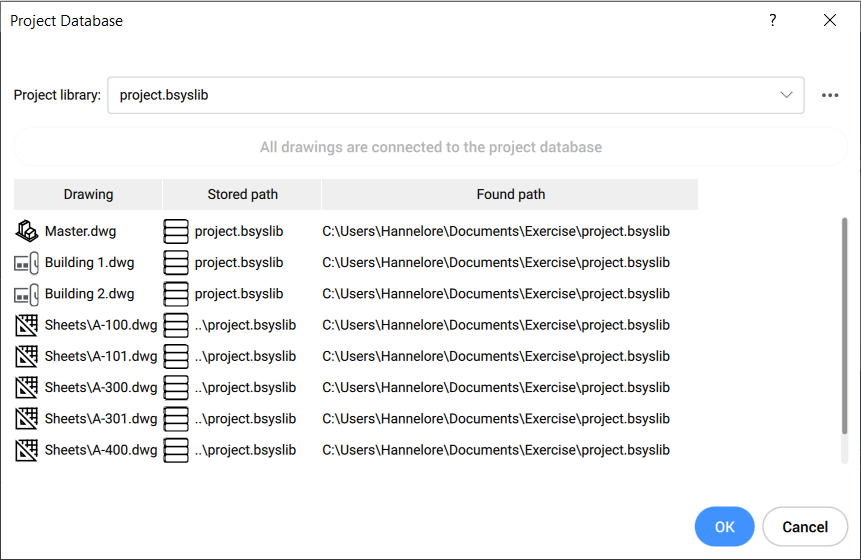
Assicurarsi che tutti i disegni siano collegati allo stesso database di progetto. Ciò significa che tutti i modelli sono riferiti alla stessa definizione unica di materiali, composizioni, profili, storia e costruzione.
Nota: Per ulteriori informazioni sul database di progetto, avviare il comando BIMINFOPROGETTO che apre la finestra di dialogo Info Progetto BIM. - Il campo Gruppo di Fogli Progetto mostra il gruppo di fogli utilizzato. È possibile aprire il menu a discesa per selezionare un altro Gruppo di Fogli che si trova nella cartella del progetto.
- Modello di Layout per il Foglio mostra il percorso del modello corrente. Cliccare sul pulsante Sfoglia (
 ) per cambiare il modello.
) per cambiare il modello. - (Facoltativo) Impostare le Informazioni Progetto nella sezione Controllore del Progetto:
Selezionare un file del Logo Aziendale dalla finestra di dialogo Seleziona un Logo Aziendale che si apre quando si clicca sul campo immagine.
Selezionare un file del Logo del Progetto dalla finestra di dialogo Seleziona un Logo del Progetto che si apre quando si clicca sul campo immagine.
Digitare un nome nel campo Nome Progetto (il nome predefinito del progetto è il nome della cartella principale).
Le Proprietà Personalizzate del Gruppo di Fogli e le Proprietà Personalizzate del Foglio Predefinito verranno visualizzate nei blocchi del cartiglio dei fogli.
Aggiornare il progetto
Cliccare sul pulsante Aggiorna ( ). Il Navigatore Progetto BIM viene aggiornato in base alle modifiche apportate al modello.
). Il Navigatore Progetto BIM viene aggiornato in base alle modifiche apportate al modello.
Creare Fogli
Passare alla scheda Sezioni e viste del pannello Navigatore Progetto BIM e cliccare il pulsante destro del mouse su una sezione. Selezionare Crea Fogli per aprire la finestra di dialogo Crea Fogli .
- La scheda Finestre elenca tutti i fogli che verranno creati con il nome del foglio
, il layout, il nome della vista, la scala della vista, il piano tipo, il nome e il tipo di sezione e il nome del file del modello.
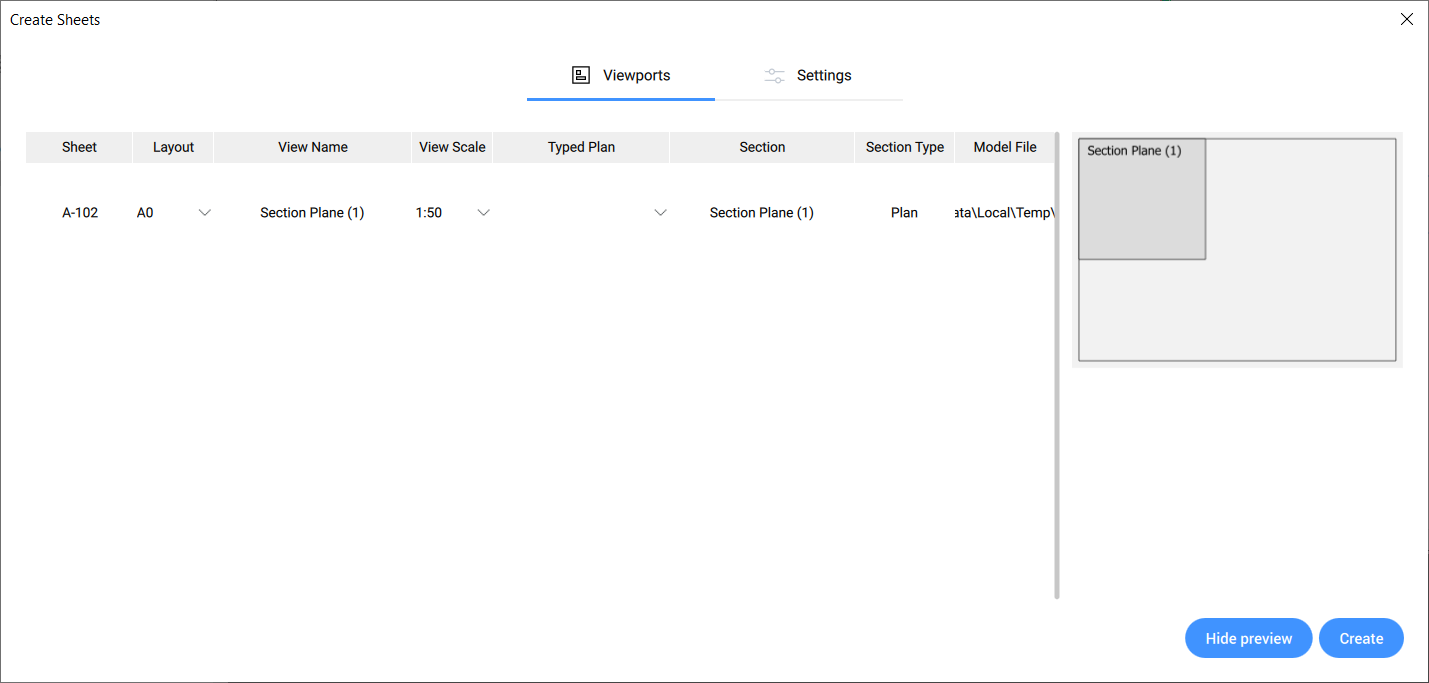
- La scheda Impostazioni elenca le impostazioni dei fogli che verranno creati. La denominazione dei fogli può essere modificata nella sezione della scheda Categorie. I margini dei fogli possono essere impostati nella sezione della scheda Margini. È inoltre possibile attivare e disattivare Una sezione per foglio per consentire più sezioni per foglio.
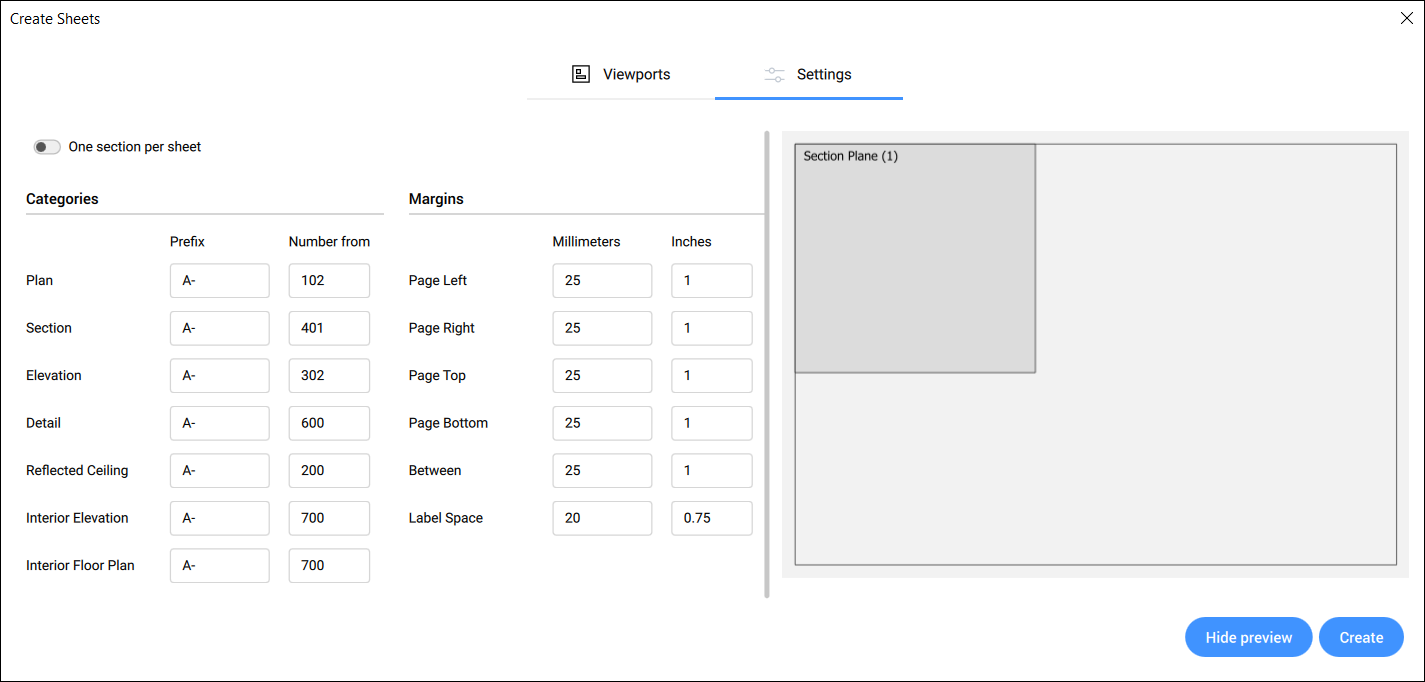
- Sul lato destro della finestra di dialogo viene visualizzata un'anteprima del foglio creato. Cliccare su nascondi anteprima per disattivare l'anteprima.Nota: Quando la finestra di layout è più grande del layout, l'anteprima viene visualizzata in rosso.
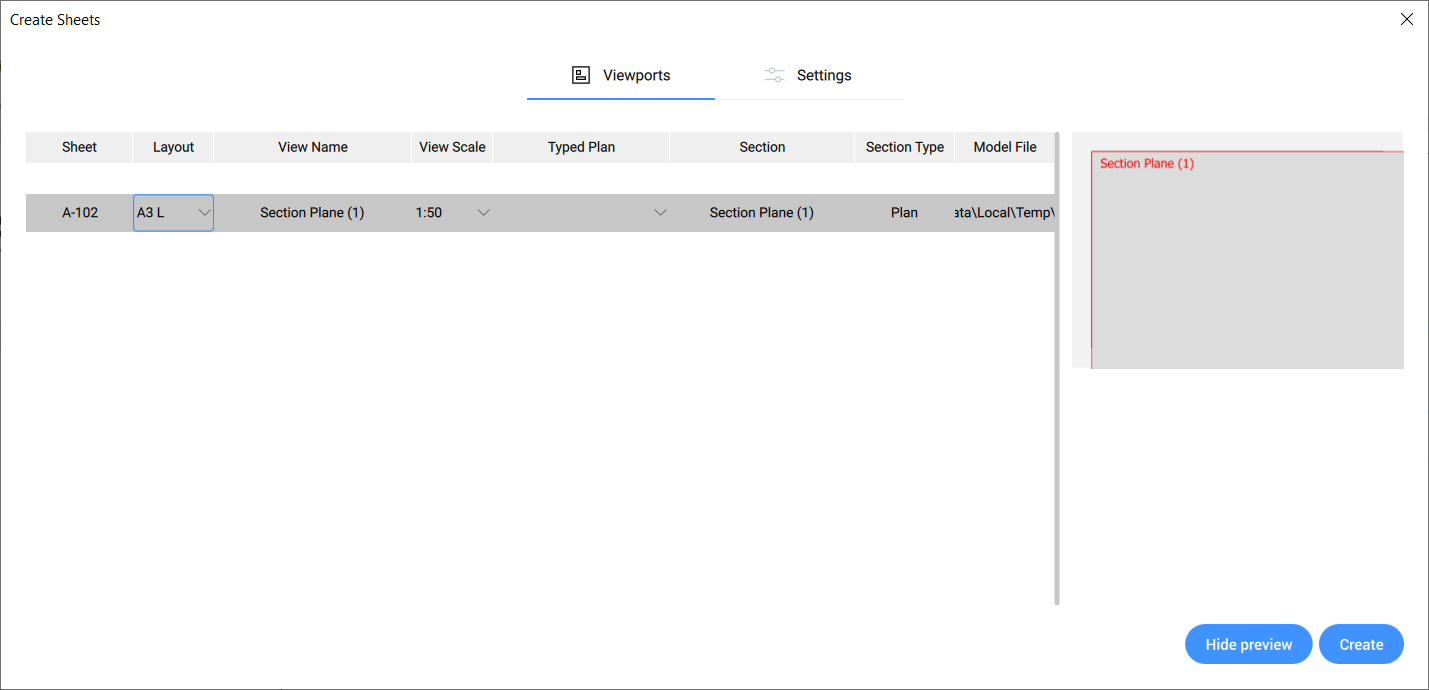
- Cliccare su Crea per creare i fogli. I fogli sono quindi visibili nella scheda Fogli del pannello Navigatore Progetto BIM .
Modifica Fogli
Passare alla scheda Fogli del pannello Navigatore Progetto e cliccare con il pulsante destro del mouse su un foglio/una vista foglio. Selezionare Modifica Foglio per aprire la finestra di dialogo Modifica Foglio .
- La scheda Finestre elenca tutte le viste del foglio selezionato. È possibile modificare la scala e selezionare un piano tipo per la vista del foglio selezionata.Nota: La posizione delle viste di un foglio nel layout non può essere modificata nella finestra di dialogo Modifica Fogli . A tale scopo, accedere alla scheda Fogli e fare doppio clic sul nome del foglio per aprirne il disegno.
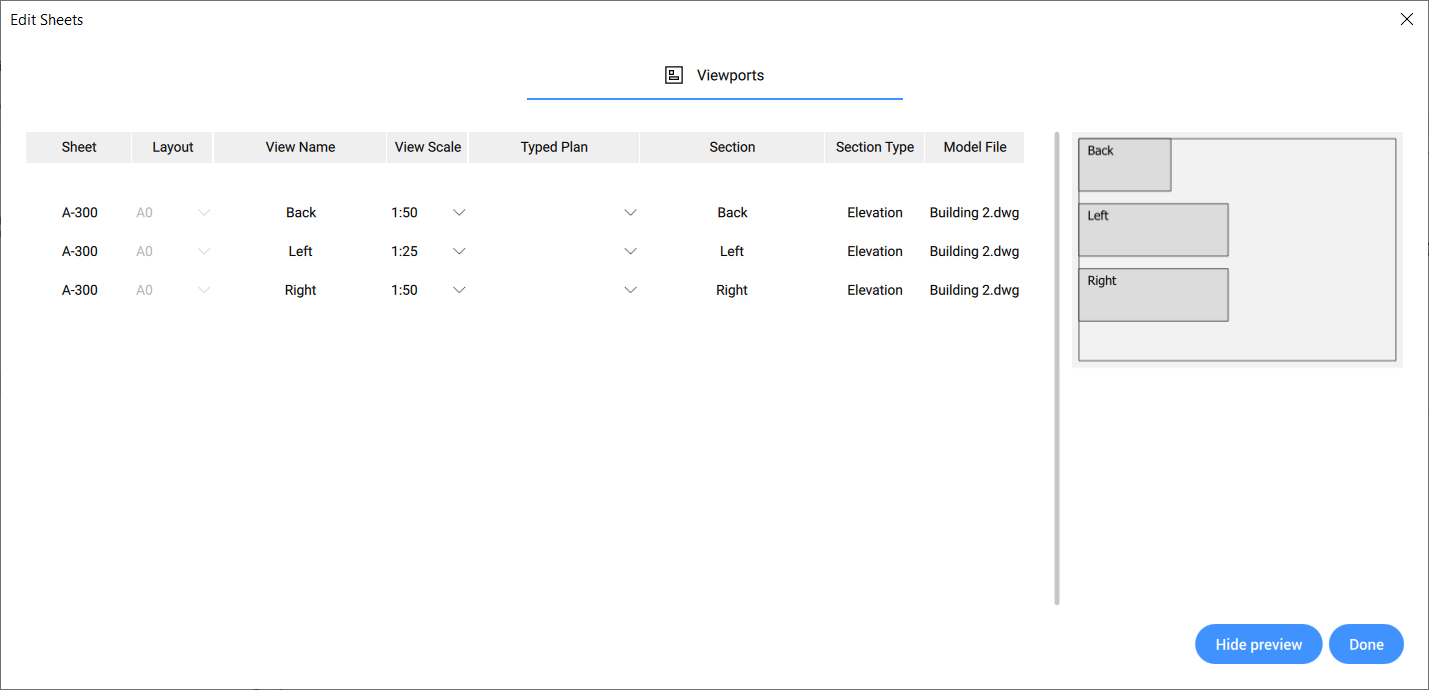
- Sul lato destro della finestra di dialogo viene visualizzata un'anteprima del foglio. Cliccare sul pulsante Nascondi anteprima per disattivare l'anteprima. Quando le dimensioni di una vista del foglio sono maggiori del layout del foglio, l'anteprima del layout viene visualizzata in rosso. In questo caso è possibile regolare la scala di visualizzazione per adattarla al layout.Nota: Le dimensioni del layout di un foglio esistente non possono essere modificate dalla finestra di dialogo Modifica Fogli . Per avere un layout di dimensioni diverse, è necessario creare un nuovo foglio con le dimensioni desiderate.
- Cliccare su Fatto per salvare le modifiche.
Aggiornamento Automatico in Background
Andare alla scheda Fogli nel Navigatore Progetto. In basso è possibile attivare o disattivare l'opzione Aggiornamento Automatico in Background . Se abilitato, i risultati delle sezioni vengono calcolati automaticamente senza interrompere il flusso di lavoro dell'utente.
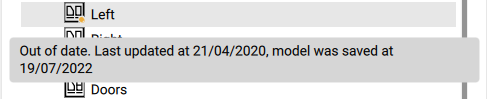
Creazione di una distinta base (BOM - Bill of Materials)
Nel pannello Navigatore Progetto BIM, andare alla scheda File e cliccare sul pulsante Aggiungi. Selezionare l'opzione Nuova BOM per creare una nuova distinta base o l'opzione Importa BOM per aggiungerne una esistente. I file BOM sono elencati nella cartella Abachi.
Per inserire una BOM in un foglio aperto, accedere alla struttura della scheda File e trovare il file della distinta base nella cartella Abachi. Trascinarlo da qui allo Spaziocarta del foglio. Questo genera una tabella con un collegamento al file della BOM.
Per modificare un file BOM, utilizzare il comando BMEDITAMODELLOBOM e aggiornare i corrispondenti abachi collocati utilizzando il comando AGGIORNCOLLDATI.

